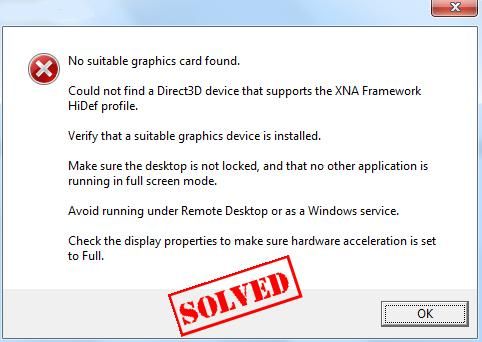
Вы должны быть расстроены, чтобы увидеть это сообщение об ошибке при игре в игры, такие как PUBG или Stardew Valley: Подходящая видеокарта не найдена. Невозможно создать графическое устройство.
Не беспокойся Это одна из распространенных ошибок, и вы можете исправить Подходящая видеокарта не найдена ошибка легко!
Как устранить проблему с отсутствием подходящей видеокарты?
Вот решения для вас решить не найдена подходящая видеокарта очень легко и быстро. Вам не нужно пробовать их все; просто пройдите вниз, пока ваша проблема не будет решена.
- Перезагрузите компьютер
- Обновите драйвер видеокарты
- Удалите файл config.dat вашей игры
Что такое видеокарта и почему возникает эта проблема
Графическая карта называется видеокарта, видеоадаптер, а также адаптер дисплея также. Это подключается к материнской плате компьютерной системы и генерирует выходные изображения для отображения. Если вы хотите смотреть фильмы или играть в игры на своем компьютере, выделенная графическая карта может значительно улучшить качество графики.
Ошибка «Подходящая видеокарта найдена» обычно возникает из-за того, что разработчик меняет настройки игры или адаптер видеокарты больше не подходит для дисплея. Таким образом, вы можете следовать приведенным ниже решениям, чтобы решить эту проблему.
Исправление 1: перезагрузите компьютер
Перезагрузка компьютера помогает компьютеру проверить систему и автоматически обновить Windows, после чего проблема может быть автоматически решена.
1) Запустить снова ваш компьютер.
2) После перезагрузки открыть игра снова и посмотреть, если проблема решена.
Если проблема не устранена, попробуйте следующие решения, пока не найдете способ, который работает.
Заметка: Все скриншоты ниже показаны в Windows 10, но исправления также применимы к Windows 7 8.
Исправление 2: обновить драйвер видеокарты
Эта проблема может возникнуть из-за отсутствия или устаревших драйверов вашей видеокарты. Таким образом, обновление драйверов может решить эту проблему.
Есть два способа обновить драйвер видеокарты: вручную а также автоматически.
Обновление драйверов вручную. Чтобы обновить драйверы таким образом, вам понадобятся навыки работы с компьютером и терпение, поскольку вам нужно найти нужный драйвер в Интернете, скачать его и установить его шаг за шагом.
Автоматическое обновление драйвера — если у вас нет времени, терпения или навыков работы с компьютером для обновления драйвера видеокарты вручную, вы можете сделать это автоматически с Водитель Легко.
С Driver Easy вам не нужно искать и находить, какие драйверы нужны на вашем компьютере, а также обновлять драйверы шаг за шагом. Это может значительно помочь почти со всеми проблемами, связанными с водителями.
Кроме того, вы можете автоматически обновлять драйверы с помощью бесплатной или профессиональной версии Driver Easy. В версии Pro требуется всего 2 простых клика (и вы получите полную поддержку и 30-дневную гарантию возврата денег).
1) Скачать и установите Driver Easy.
2) Запустите Driver Easy и нажмите Сканировать сейчас. Затем Driver Easy проверит ваш компьютер и обнаружит любые проблемы с драйверами.

3) Нажмите Кнопка обновления рядом с именем драйвера, чтобы загрузить правильный драйвер (вы можете сделать это с помощью СВОБОДНО версия).
Или нажмите Обновить все для автоматической загрузки и установки правильной версии всех проблемных драйверов (вы можете сделать это с Pro версия, и вам будет предложено обновить, когда вы нажимаете Обновить все).
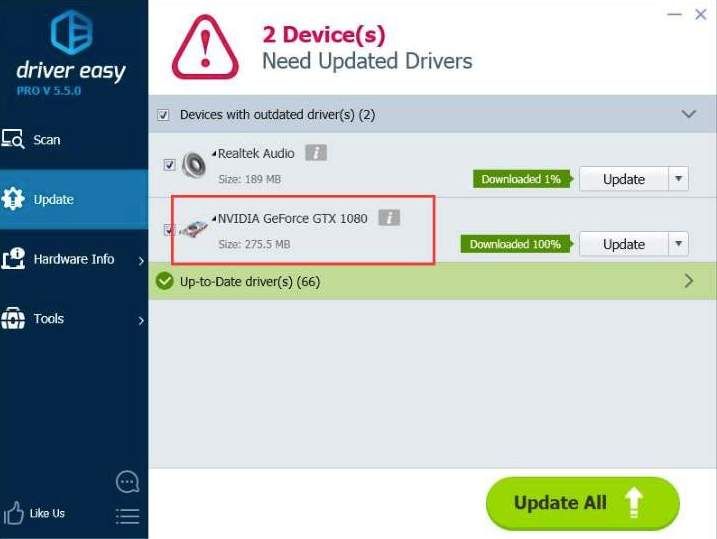
4) После обновления драйвера перезагрузите компьютер и откройте игру, чтобы увидеть, работает ли она.
Примечание. Вы также можете попытаться восстановить драйверы до прежнего состояния, чтобы решить проблему. Прежде всего, вам необходимо сделать резервную копию драйверов на вашем компьютере (Pro версия требуется), а затем нажмите Восстановление драйверов в инструменты раздел.
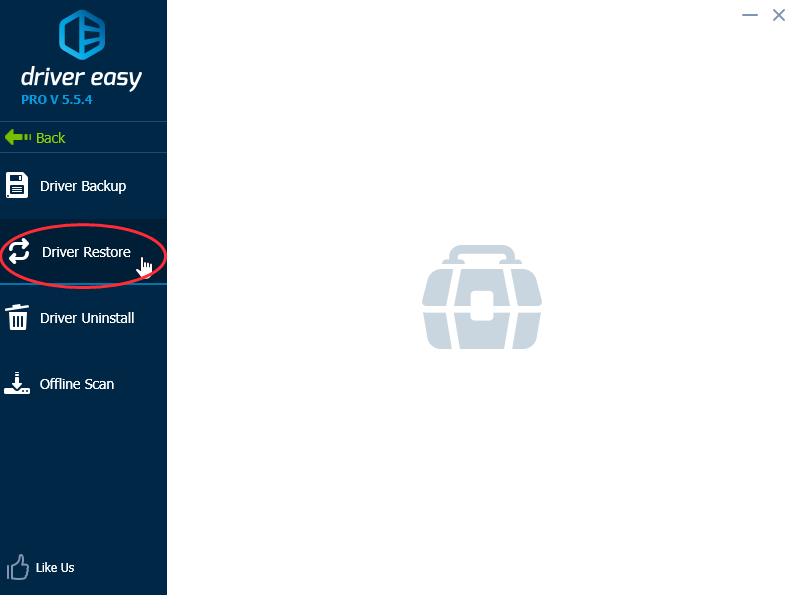
Исправление 3: удалите файл config.dat вашей игры
Файл Config.dat создается производителем игры, в котором в основном хранятся настройки, выбранные в меню настроек игры. Вообще говоря, файл Config.dat находится здесь: Documents \ My Games \ название вашей игры (например, Terraria).
1) Перейти к документы > Мои игры.
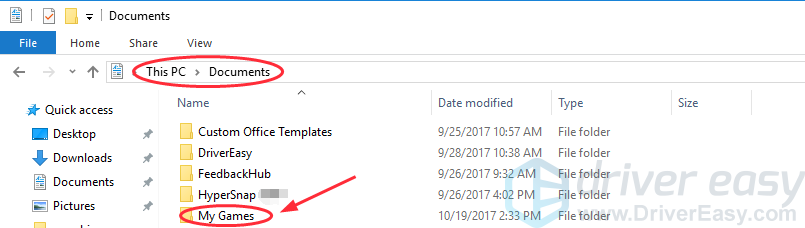
2) Нажмите на файл, названный в честь вашей игры (например, Terraria)
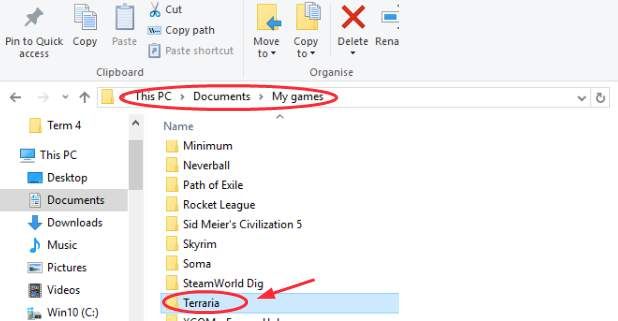
3) Щелкните правой кнопкой мыши config.dat файл, нажмите удалять, и нажмите да. (Пожалуйста, не беспокойтесь. Это не повлияет на вашу игру. И при загрузке он снова загрузит файл Config.dat.)
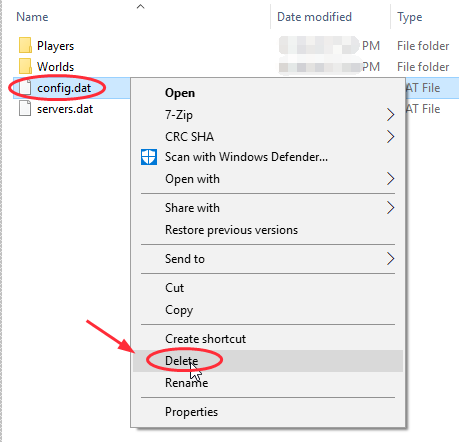
4) Перезагрузите компьютер и снова откройте игру.
Вот и все — три эффективных способа решения проблемы. Не найдена подходящая видеокарта на вашем компьютере. Пожалуйста, не стесняйтесь оставить нам комментарий ниже, и мы увидим, что еще мы можем сделать, чтобы помочь. В то же время, если у вас есть другое решение этой проблемы, пожалуйста, не стесняйтесь поделиться с нами, чтобы помочь большему количеству людей.

![Подходящая видеокарта не найдена [Исправления 2019]](https://milestone-club.ru/wp-content/cache/thumb/ec/cbc9689ecd259ec_320x200.jpg)


![Сбой Центра обновления Windows [ИСПРАВЛЕНО]](https://milestone-club.ru/wp-content/cache/thumb/58/d87881f41012858_150x95.png)
